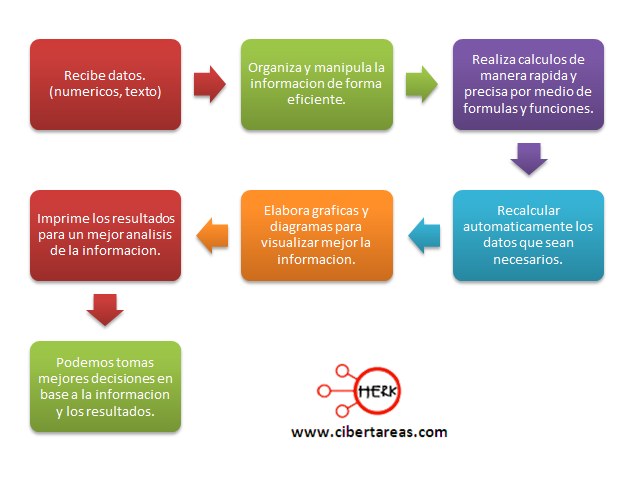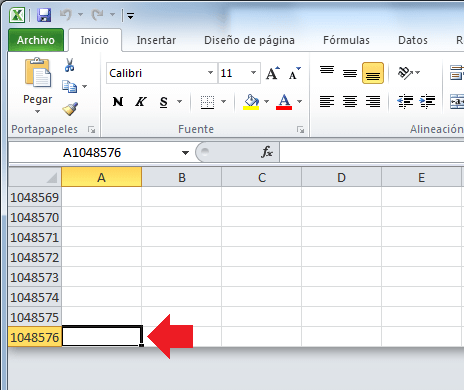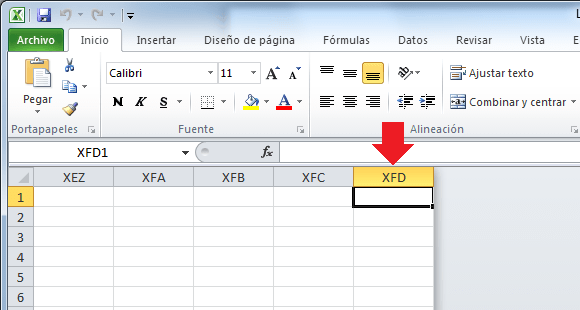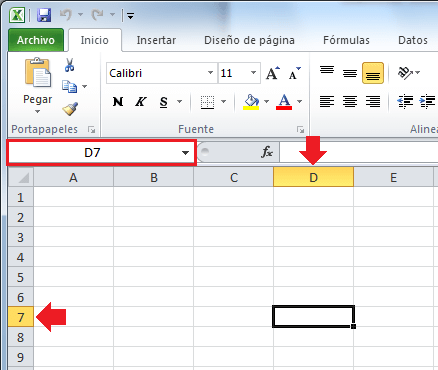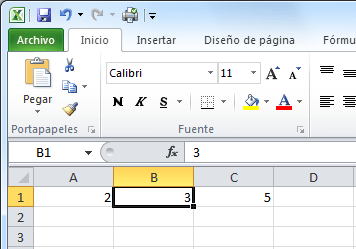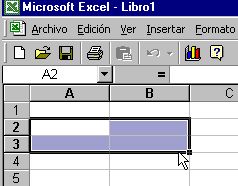Una función es una fórmula especial escrita con anticipación (predefinida por Excel) y que acepta un valor o valores, realiza unos cálculos con esos valores y devuelve un resultado que aparecerá directamente en la celda.
Todas las funciones tienen que seguir una sintaxis:
nombre_función (argumento1; argumento2; ... ; argumento N)
Reglas que deben seguir todas las funciones:
- Si la función va al comienzo de una fórmula debe empezar por el signo =
- Los argumentos o valores de entrada van siempre entre paréntesis.
- Los argumentos pueden ser valores constantes, fórmulas o funciones
- Los argumentos deben de separarse por un punto y coma ;
= SUMA (A1:B4) / SUMA (C1:D4)
Existen muchos tipos de funciones dependiendo del tipo de operación o cálculo que realizan. Así hay funciones matemática y trigonométricas, estadísticas, financieras, de texto, de fecha y hora, lógicas, de bases de datos, de búsqueda y referencia y de información.
A continuación se describirán algunas funciones de entre todo el conjunto que Excel ofrece. Se anota la función y posteriormente la descripción y un ejemplo del resultado que devuelve.
_______________________________________________________________________________
1.7.1. FUNCIONES DE FECHA Y HORA
AHORA()
Esta función nos devuelve la fecha y la hora actual del sistema
AÑO(núm_de_serie)
Esta función tiene como parámetro un número de serie y devuelve el año en formato año entre el rango 1900-9999.
DIA(núm_de_serie)
Devuelve el día del mes correspondiente al número de serie proporcionado
DIAS360(fecha_inicial;fecha_final;método)
Calcula el número de días entre las dos fechas proporcionadas basandose en años de 360 días.
DIASEM(núm_de_serie;tipo)
Devuelve un número del 1 al 7 que identifica al día de la semana. (domingo=1 y sábado=7)
FECHA(año;mes;día)
Devuelve la fecha en formato fecha completa.
FECHANUMERO(texto_de_fecha)
Devuelve la fecha en formato de fecha convirtiendola en formato de texto pasada como parámetro.
HORA(núm_de_serie)
Devuelve la hora como un número del 0 al 23
HORANUMERO(texto_de_fecha)
Convierte una hora de texto en un número
HOY()
Devuelve la fecha actual
MES(núm_de_serie)
Devuelve el número del mes en el rango del 1(enero) al 12 (diciembre)MINUTO(num_de_serie)
Devuelve el minuto en el rango de 0 a 59
NSHORA(hora; minuto;segundo)
Convierte horas, minutos y segundos dados como números
SEGUNDO(num_de_serie)
Devuelve el segundo en el rango de 0 a 59
________________________________________________________________________________
1.7.2. FUNCIONES DE TEXTO
CARACTER(número)
Devuelve el carácter específicado por el número de código correspondiente al código de caracteres ASCII
CODIGO(texto)
Devuelve el código ASCII del primer caracter del texto pasado como parámetro.
CONCATENAR(texto1;texto2;...;textoN)
Devuelve una cadena de caracteres con la unión de los textos pasados como parámetros. Es util cuando tenemos texto como puede ser el nombre completo de una persona pero está dividido en distintas celdas y deseamos fundirlos enuna sola.
DECIMAL(número;decimales;no_separar_millares)
Redondea un número pasado como parámetro a los decimales indicados y devuelve el resultado en formato de texto
DERECHA(texto;núm_de_caracteres)
Devuelve de la cadena de texto, el número de caracteres especificados comenzando a contar desde el final del texto
ENCONTRAR(texto_buscado;dentro_del_texto;núm_inicial)
Devuelve la posición inicial del texto buscado dentro de otro texto empezando a buscar desde la posición num_inicial.
ESPACIOS(texto)
Devuelve el mismo texto pero sin espacios que no sean espacios simples entre palabras
EXTRAE(texto;posicion_inicial;núm_caracteres)
Devuelve los caracteres indicados de una cadena de texto a partir de una posición inicial.
HALLAR(texto_buscado;dentro_del_texto;núm_inicial)
Encuentra una cadena de texto dentro de otro y devuelve la posición del texto buscado. Realiza la búsqueda leyendo el texto de izquierda a aderecha a partir de la posición inicial indicada en núm_inicial.
IGUAL(texto1;texto2)
Devuelve un valor lógico (verdadero/falso) según las dos cadenas de texto comparadas sean iguales o no.
IZQUIERDA(texto;núm_de_caracteres)
Devuelve el número de caracteres especificados desde el principio de la cadena de texto
LARGO(texto)
Devuelve la longitud del texto, es decir el número de caracteres que tiene la cadena.
LIMPIAR(texto)
Limpia el texto de caracteres no imprimibles
MAYUSC(texto)
Convierte a mayúsculas la cadena de texto
MINUSC(texto)
Convierte a minúsculas la cadena de texto
MONEDA(número;núm_de_decimales)
Convierte a texto un número usando el formato de moneda
NOMPROPIO(texto)
Convierte la primera letra de cada palabra del texto a mayúscula y el resto de la palabra a minúsculas.
REEMPLAZAR(texto_original;num_inicial;núm_de_caracteres;texto_nuevo)
Reemplaza parte de una cadena de texto por otra.
REPETIR(texto;núm_de_veces)
Repite el texto un número de veces determinado.
SUSTITUIR(texto;texto_original;texto_nuevo;núm_de_ocurrencia)
Reemplaza el texto original con texto nuevo
T(valor)
Comprueba que el valor sea texto y devuelve texto si lo es o comillas dobles si no lo es. Me permite eliminar de una celda los valores que no sean texto.
TEXTO(valor;formato)
Convierte un valor a texto
TEXTOBAHT(número)
Convierte un número a texto tailandés (Baht)
VALOR(texto)
Convierte un texto que representa un número en número________________________________________________________________________________
1.7.3. FUNCIONES DE BUSQUEDA
AREAS(ref)
Devuelve el número de rangos de celdas contiguas o celdas únicas de una referencia
BUSCAR(...)
Esta función busca un valor en un rango de una columna o una fila o una matriz. Debes indicar el valor a buscar, dónde quieres que busque y de dónde obtendrás el resultado.
BUSCARH(valor_buscado;matriz_buscar_en;indicador_filas;ordenado)Busca en la primera fila de la tabla o matriz de valores y devuelve el resultado en la misma columna desde una fila especificada.
BUSCARV(valor_buscado;matriz_buscar_en;indicador_columnas;ordenado)
Busca un valor en la primera columna de la izquierda y devuelve el valor en la misma fila desde una
columna especificada.
Tiene el mismo efecto que la función anterior salvo que en esta función realiza la búsqueda por
columnas.
COINCIDIR(valor_buscado;matriz_buscar_en;tipo_de_coincidencia)
Devuelve la posición relativa de un elemento, que coincide con un valor dado en un orden especificado dentro de una matriz.
COLUMNA(ref)
Devuelve el número de columna de una referencia.COLUMNAS(matriz)
Devuelve el número de columnas que componen la matriz.
DESREF(ref;nfilas;ncolumnas;alto;ancho)
Devuelve una referencia de celdas situadas a partir de una referencia (ref) unas filas más abajo (nfilas positivo) o más arriba (nfilas negativo) y una columnas más a la derecha (ncolumnas positivo) o más a la izquierda (ncolumnas negativo). Los parámetros alto y ancho indican el número de celdas que se
tienen que recuperar a partir del ahí.
DIRECCION(fila;columna;abs;a1;hoja)
Crea una referencia de celda en forma de texto una vez especificada la fila y la columna.
ELEGIR(num_indice;valor1;valor2;...)
Elige un valor o una acción de una lista de valores a partir de un número de índice.
FILA(ref)
Devuelve el número de fila de una referencia.
HIPERVINCULO(ubicación_del_vínculo;nombre_descriptivo)
Crea un acceso directo a un documento guardado en el disco duro o en Internet.
INDICE(matriz;num_fila;num_columna)
Dentro de un rango especificado por matriz, devuelve el valor de la celda que se encuentre en la intersección de una fila y una columna en particular.
INDIRECTO(ref;a1)Dentro de un rango especificado por matriz, devuelve el valor de la celda que se encuentre en la intersección de una fila y una columna en particular.
Devuelve una referencia especificada por un valor de texto.
TRANSPONER(matriz)
Intercambia en una matriz las filas por las columnas.Tenemos una fila con los valores 4 6 7 9, y al
Intercambia en una matriz las filas por las columnas.Tenemos una fila con los valores 4 6 7 9, y al
realizar esta función.
_____________________________________________________________________________
1.7.4. FUNCIONES FINANCIERAS
DB(costo;valor_residual;vida;periodo;mes)
de saldo fijo.
Costo = es el valor inicial del bien.Valor_residual = es el valor al final de la depreciación del bien.
Vida = es el número de periodos durante el cual se deprecia el bien (también conocido como
vida útil)
Periodo = es el periodo para el que se desea calcular la depreciación. Mes = es el número de meses del primer año, si no se especifica, se asume que es 12
DDB(costo;valor_residual;vida;periodo;factor)
Devuelve la depreciación de un bien para un período especificado, mediante el método de depreciación por doble disminución de saldo u otro método que se especifique.
El método de depreciación por doble disminución del saldo calcula la depreciación a una tasa
acelerada. La depreciación es más alta durante el primer período y disminuye en períodos sucesivos.
DVS(costo;valor_residual;vida;periodo_inicial;periodo_final;factor;sin_cambios)
Devuelve la depreciación de un bien para un período especificado, incluyendo periodos parciales, usando el método de amortización acelerada, con una tasa doble y según el coeficiente que especifique.
Las iniciales DVS corresponden a Disminución Variable del Saldo.
INT.PAGO.DIR(tasa;periodo;nper;va)
Calcula el interés pagado durante un período específico de una inversión. Esta función se incluye para proporcionar compatibilidad con Lotus 1-2-3.
Calcula el interés pagado durante un período específico de una inversión. Esta función se incluye para proporcionar compatibilidad con Lotus 1-2-3.
NPER(tasa;pago;va;vf;tipo)
Devuelve el número de pagos de una inversión, basada en pagos constantes y periódicos y una tasa de interés constante.
PAGO(tasa;nper;va;vf;tipo)
Devuelve el pago de un préstamo basado en pagos y tasas de interés constantes.
Esta función está más detallada en los ejercicios paso a paso que pueden ver al final de la página.
PAGOINT(tasa;periodo;nper;va;vf;tipo)
Devuelve el interés pagado por una inversión durante periodo determinado, basado en pagos
constantes y periódicos y una tasa de interés constante.
Esta función está más detallada en los ejercicios paso a paso que pueden ver al final de la página.
PAGOPRIN(tasa;periodo;nper;va;vf;tipo)
Devuelve el pago de un capital de una inversión determinada, basado en pagos constantes y periódicos y una tasa de interés constante.
Esta función está más detallada en los ejercicios paso a paso que pueden ver al final de la página.
SLN(costo;valor_residual;vida_útil)
Devuelve la depreciación por método directo de un bien durante un periodo dado.
SYD(costo;valor_residual;vida_útil;periodo)
Devuelve la depreciación por método de anualidades de un bien durante un período específico.
Estos flujos de caja no tienen por que ser constantes, como es el caso de una anualidad. Pero si los
flujos de caja deben ocurrir en intervalos regulares, como meses o años. La tasa interna de retorno
equivale a la tasa producida por un proyecto de inversión con pagos (valores negativos) e ingresos
(valores positivos) que ocurren en periodos regulares.
Sintaxis TIR(valores;estimar)
TIRM(valores;tasa_financiamiento;tasa_reinversión)
Devuelve la tasa interna de retorno modificada, para una serie de flujos periódicos, considerando costo de la inversión e interés al volver a invertir el efectivo.
Sintaxis TIRM(valores;tasa_financiamiento;tasa_reinversion)
VA(tasa;nper;pago;vf;tipo)
Devuelve el valor actual de una inversión. El valor actual es el valor que tiene actualmente la suma de
una serie de pagos que se efectúan en el futuro.
Sintaxis VA(tasa;nper;pago;vf;tipo)
VF(tasa;nper;pago;vf;tipo)
Devuelve el valor futuro de una inversión basada en pagos periódicos y constantes más una tasa de
interes constante.
VNA(tasa;valor1;valor2;...)
Devuelve el valor neto actual de una inversión a partir de una tasa de descuentos y una serie de pagos
futuros.
Sintaxis VNA(tasa;valor 1; valor 2;.......)
________________________________________________________________________________
1.7.5. OTRAS FUNCIONES
Además de las funciones anteriormente mencionadas, existe un gran abanico de funciones de diferentes categorías que nos pueden ser de gran utilidad:
1) FUNCIONES MATEMATICAS Y TRIGONOMETRICAS
2) FUNCIONES ESTADISTICAS
3) FUNCIONES LOGICAS
4) FUNCIONES DE INFORMACION